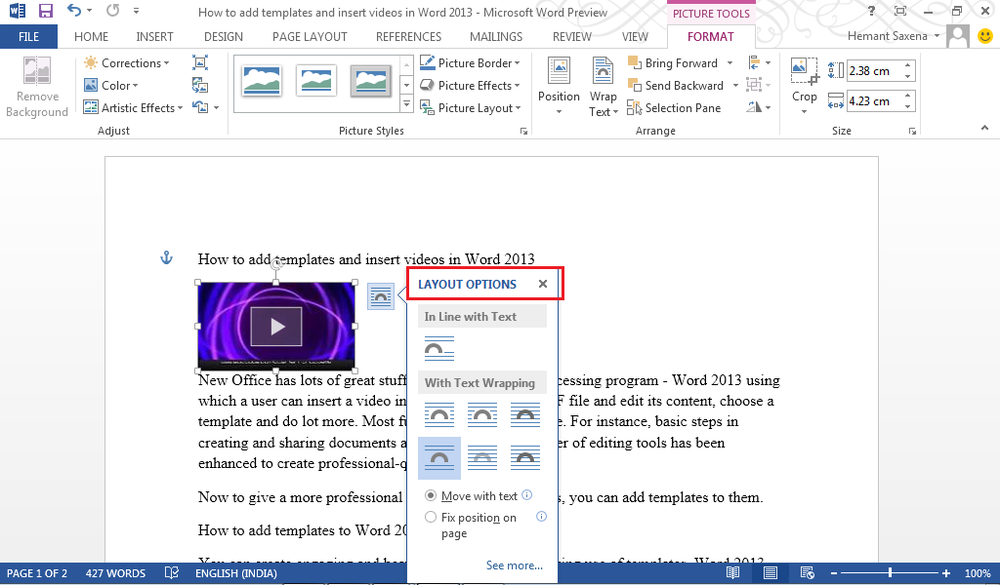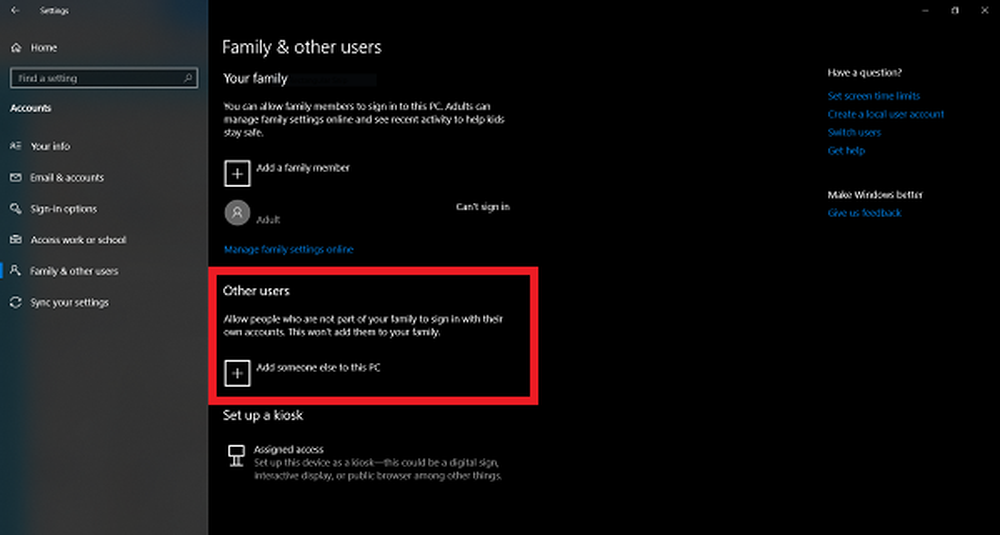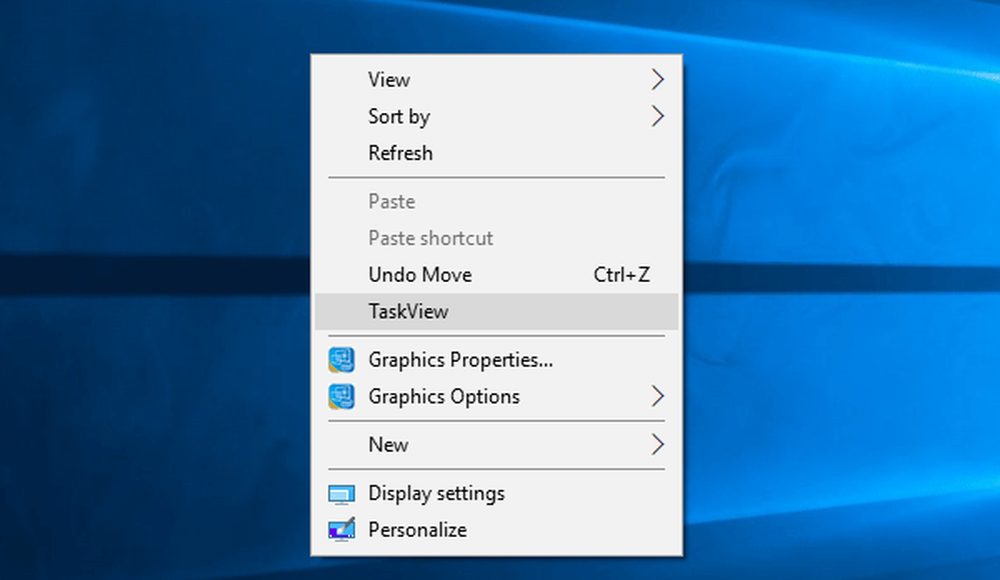Cómo agregar etiquetas a fotos y documentos en Windows 10

Los sistemas operativos como el macOS de Apple han incluido el etiquetado durante muchos años y Microsoft primero lo incluyó en el sistema operativo Windows Vista. Con la abrumadora cantidad de información que mantenemos en nuestras computadoras, el hecho de poder buscarlas puede ayudarnos a ahorrar tiempo y ser más productivos. Por lo tanto, vamos a ver cómo puede usar las etiquetas para ayudar a identificar sus documentos, fotos y otros tipos de archivos..
Cómo agregar etiquetas a archivos en Windows 10
Por el motivo que sea, Microsoft parece haber ocultado los datos de etiquetado en Windows 10, especialmente en comparación con las versiones anteriores de Windows. Si esto se debe a la subutilización por parte de los usuarios o al cambio a una experiencia más centrada en la web, el etiquetado parece ser menos importante que en Windows 7 y Windows Vista. Sin embargo, todavía está allí. Entonces, echemos un vistazo.
Primero, inicie el Explorador de archivos en la barra de tareas o en el menú Inicio, abra la carpeta Documentos o donde quiera que guarde sus archivos. Haga clic en la pestaña Ver y luego alterne en el panel de Detalles.

Ahora, es posible que note algo diferente en la forma en que Windows 10 permite el etiquetado de archivos. No todos los archivos o formatos de archivo en Windows 10 expondrán la opción de etiquetarlos. Las dos imágenes a continuación, por ejemplo, son las mismas, pero solo la imagen en formato JPEG le permitirá agregar etiquetas. Por lo tanto, esto es algo que debe tener en cuenta.

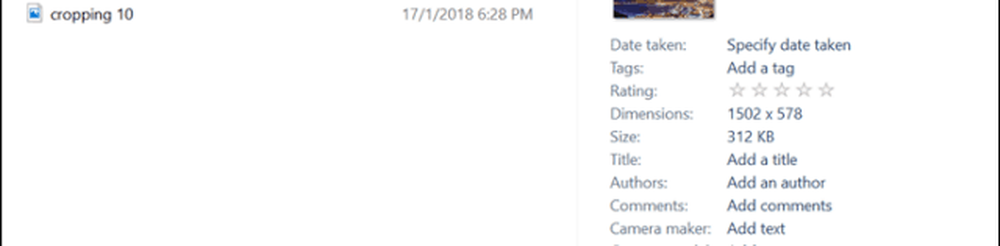
Una vez que haya determinado si puede etiquetar un archivo, también debe determinar qué debe usar para sus etiquetas. Las etiquetas deben ser descriptivas pero simples para que sean efectivas. Entonces, una foto de una playa, por ejemplo, podría usar descripciones como ubicación (Rio), fecha (1998), personas en las fotos (Mary, John, Suzy), evento (Carnaval). Recuerda separar cada palabra con una coma. Esto ayudará mucho en la búsqueda. Después de ingresar sus etiquetas, haga clic en Guardar.
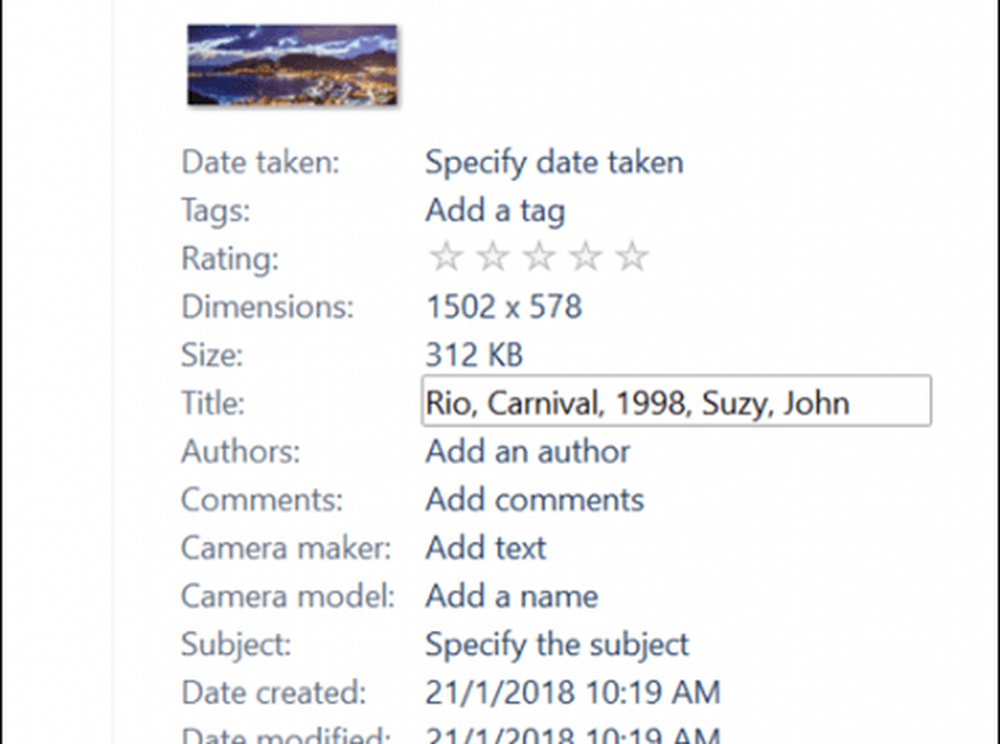
Cada vez que realice una consulta de búsqueda, sus resultados serán más precisos y rápidos.
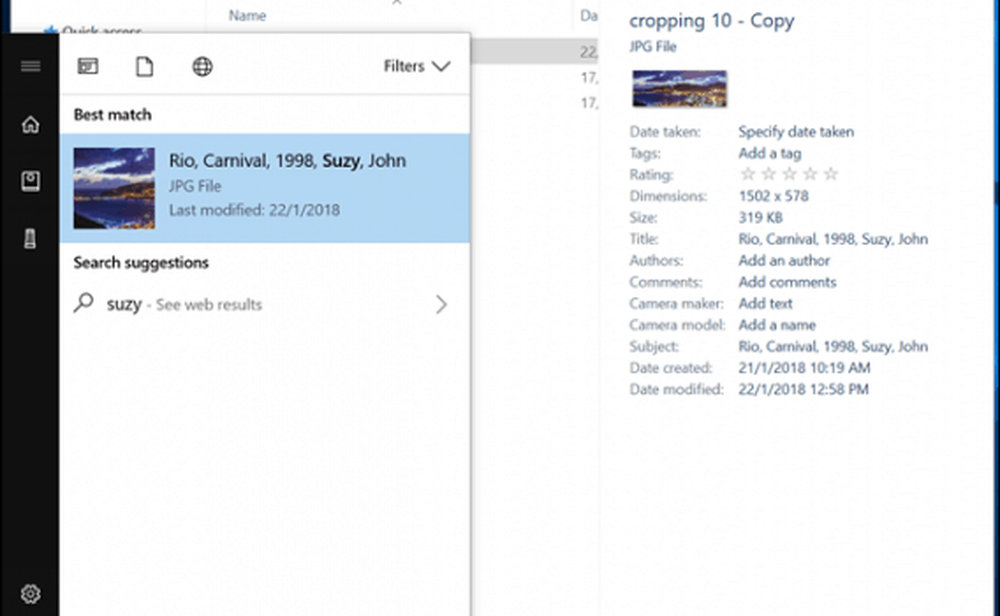
Etiquetado de otros tipos de archivos: documentos de Microsoft Office y documentos PDF
Como señalé anteriormente, no todos los formatos de archivo permiten el etiquetado. Algunas aplicaciones solo le permiten agregar etiquetas desde la propia aplicación. Tomemos, por ejemplo, los archivos de Microsoft Office; estos son archivos que probablemente desee etiquetar para que sean más fáciles de encontrar y consultar cuando los necesite.
En Word u otras aplicaciones de Office, haga clic en Archivo> Información. Dentro de la sección Propiedades, haga clic en el campo Etiquetas, luego ingrese las etiquetas apropiadas.
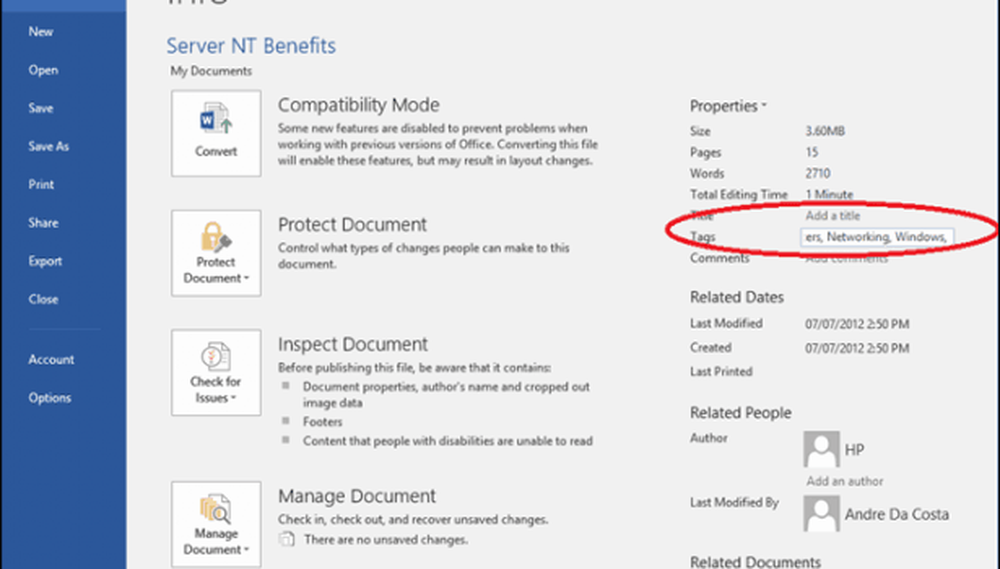
Los archivos PDF no incluyen la opción de agregar etiquetas, pero puede resolverlo con soluciones de terceros. Uno de los mejores que encontré, es el archivo Meta en CodePlex. Con los Metadatos de archivo instalados, las siguientes opciones están habilitadas en el Explorador de archivos para cualquier tipo de archivo, incluso archivos de texto básicos. Y son solo 1.7 MBs..
- Permitir el uso de File Meta cuando ya hay un controlador de propiedad instalado. El controlador de propiedad existente se usa para leer los metadatos existentes, pero todos los valores de propiedad de metadatos nuevos o actualizados se escriben en el almacén de flujo alternativo utilizado por File Meta.
- Las propiedades existentes del Panel de vista previa y los Detalles se utilizan como un punto de partida al que se pueden agregar otras propiedades deseadas. Antes de usar esta función, recomiendo leer Uso del administrador de asociación de archivos Meta para asegurarse de que comprende exactamente lo que va a suceder y cómo hacer que funcione para usted.
- Admite la configuración de las propiedades que se muestran en el Consejo de información que se muestra cuando el mouse se desplaza sobre un archivo en el Explorador.
- Proporcionar soporte de línea de comandos para las capacidades del administrador de asociación de archivos Meta.
- Admite el acceso de aplicaciones de 32 bits a los valores de propiedad de Meta del archivo en sistemas de 64 bits. La aplicación más afectada es Office.. Fuente
Después de configurar File Meta, se habilitará el etiquetado para otros formatos de archivo en el Explorador de archivos, como archivos PDF y archivos de texto..
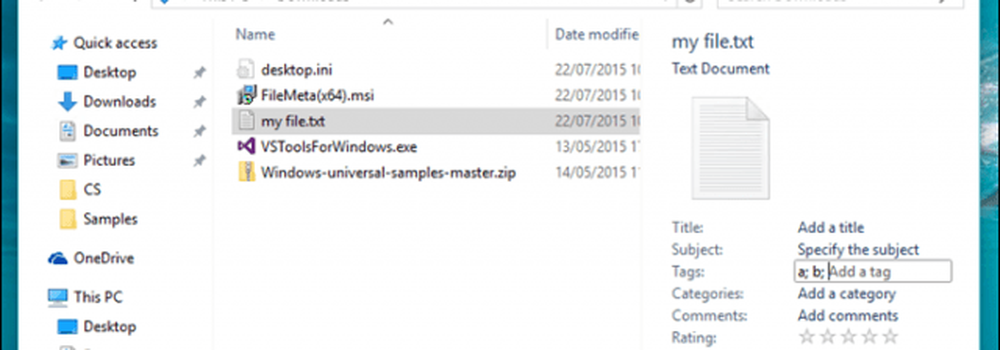
Una vez que haya establecido un buen sistema, el etiquetado puede ayudarlo a encontrar sus archivos en su computadora.
¿Sabías sobre el etiquetado en Windows? Si no es así, háganos saber si lo encontró útil para encontrar sus archivos.